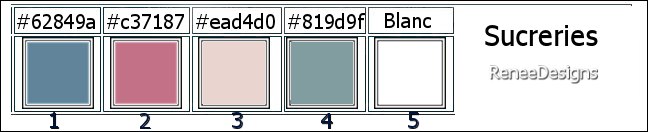|
Wir fangen die Lektion an
Sucreries/Süßigkeiten
- Materialeigenschaften:
Setze die Vordergrundfarbe auf Farbe #62849a=1 -Setze die Hintergrundfarbe auf #c37187=Farbe 2
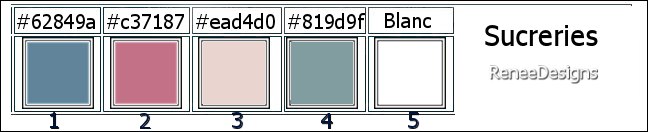
1. Öffne das Hintergrundbild ‘’Renee - Fond-
Sucreries’’ – Hintergrundebene umwandeln = Raster 1
2. Ebenen-Duplizieren
3. Effekte – Bildeffekte
– Versatz mit diesen Einstellungen
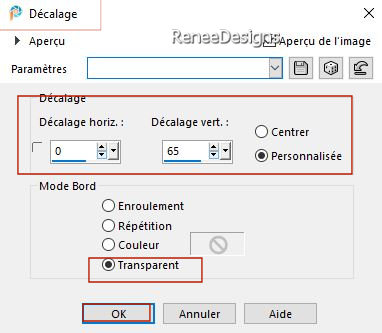
4. Effekte - 3D Effekte - Schlagschatten mit diesen Einstellungen: 0/0/80/20 Farbe schwarz
5. Ebenen-Duplizieren
6. Effekte – Bildeffekte – Versatz wie eingestelt
7. Effekte - 3D Effekte - Schlagschatten mit diesen Einstellungen: 0/0/80/20 Farbe schwarz
8. Ebenen-Zusammenführen-Sichtbare zusammenfassen
9. Ebenen-Duplizieren
10. Effekte – Plugins – Simple - Blintz
-Wiederhole:
Effekte – Plugins- Simple - Blintz
11. Ebenen-Duplizieren
12. Bild - Spiegeln - Horizontal Spiegeln ( Bild - Spiegeln in älteren PSP Versionen)
13. Ebenen-Eigenschaften: Stelle den Mischmodus der Ebene auf " Überzug "-Setze die Deckfähigkeit der Ebene auf 44%
14. Ebenen-Zusammenführen-Nach unten zusammenfassen
15.Ebenen-Eigenschaften: Stelle den Mischmodus der Ebene auf " Überzug "-Setze die Deckfähigkeit der Ebene auf 59%
-
Aktiviere die Ebene unterhalb in der Ebenen-Palette ( Zusammengefasst )
16. Auswahlwerkzeug (S) Benutzerdefinierte Auswahl -Rechteck mit diesen Einstellungen 
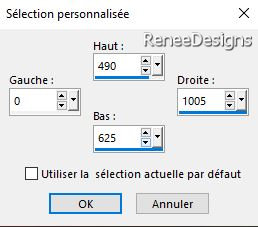
17. Auswahl- In Ebene umwandeln
18. Effekte– Plugins – Mura’s Meister – Perspective Tiling mit der Standardeinstellung
19. Ebenen-Eigenschaften: Stelle den Mischmodus der Ebene auf " Hartes Licht "
20. Effekte – Plugins - Screenworks - Light Gauze
Halte die Auswahl
21. Effekte – Verzerrungseinstellungen- Welle mit diesen Einstellungen
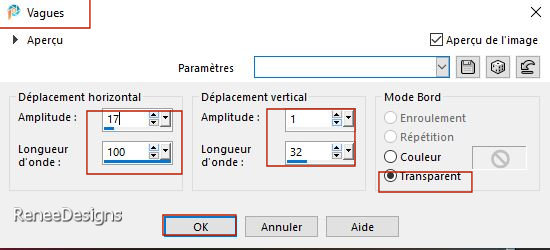
22. Effekte – 3D- Effekte- Schlagschatten mit diesen Einstellungen: 0/0/80/20 Farbe schwarz

23. Effekte- Reflexionseffekte-Spiegelrotation mit der Standardeinstellung
24. Effekte – 3D- Effekte- Schlagschatten mit diesen Einstellungen: – 21 / 0 /80 /32
Farbe #ead4d0= 3
- Aktiviere die oberste Ebene in der Ebenenpalette (Kopie von Zusammengefasst)
25.Auswahl- Auswahl laden/speichern - Auswahl laden aus Datei und wähle Auswahl: ‘’Sucreries-1’’
26. Auswahl- In Ebene umwandeln

27. Effekte- Bildeffekte- Nahtloses Kacheln mit diesen Einstellungen
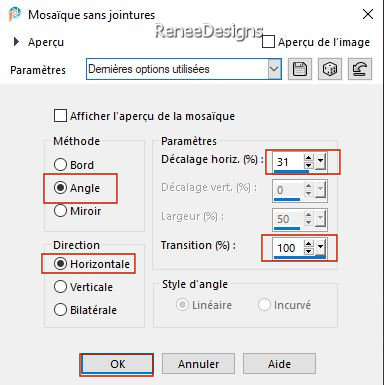
28.
Effekte - Plugins - Filters in Unlimited 2.0 -
It@lian Editors
Effect - Effetto Fantasma: 28 / 11
29 Effekte - Kanteneffekte
- Stark nachzeichnen
- Materialeigenschaften:
Die Vordergrundfarbe bleibt auf Farbe #62849a=1 -Die Hintergrundfarbe bleibt auch auf #c37187=Farbe 2
30.
Ebenen- Neue Rasterebene
31.Auswahl- Auswahl laden/speichern - Auswahl laden aus Datei und wähle Auswahl: ‘’Sucreries-2’’
32. Aktiviere Farbverlaufswerkzeug
 –
Füllen sie die Auswahl mit der Vordergrundfarbe #62849a=1 –
Füllen sie die Auswahl mit der Vordergrundfarbe #62849a=1
33. Effekte- 3D-Effekte -
Innenfase mit diesen Einstellungen
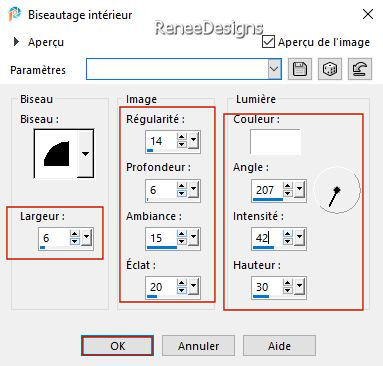

34. Effekte - Plugins - Alien Skin EyeCandy 5 - Impact – Extrude –Tab- Settings-User Settings und nehmen sie die voreingestellten Werte-
Preset : Sucreries-extrude’’
35.Ebenen- Neue Rasterebene
36.Auswahl- Auswahl laden/speichern - Auswahl laden aus Datei und wähle Auswahl: ‘’Sucreries-3’’
37. Aktiviere Farbverlaufswerkzeug
 –
Füllen sie die Auswahl mit der Hintergrundfarbe # 2 –
Füllen sie die Auswahl mit der Hintergrundfarbe # 2
38. Effekte- 3D-Effekte - Innenfase mit diesen Einstellungen
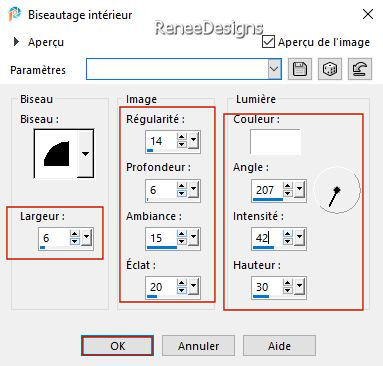

39. Ebenen- Anordnen- Nach unten verschieben
- Aktiviere die Ebene oberhalb (Tischplatte)
40.
Drücke das "K" auf der Tastatur (Auswählen) mit diesen Einstellungen
 51
/348 51
/348
- Drücke das " M" zum deaktivieren
- Ebenen-Zusammenführen-Nach unten zusammenfassen
41. Effekte - 3D Effekte - Schlagschatten mit diesen Einstellungen: 7/ -19
/100 54- Farbe schwarz
42. Öffne die Tube
‘’sucreries-image- decos’’
43. Wähle die folgenden Tuben (Sonnenschirm - Tischset - Teller und Kuchen) Als neue Ebene einfügen und platzieren sie die Tuben an ihren Platz (Schaue auf das gesamt Bild) .
Umfärber Werkzeug - Färbe sie nach deinem Geschmack ein.
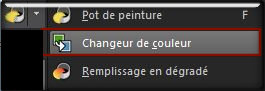
44. Öffne die Tube ‘’Sucreries -
rayons-lumineux’’ -Bearbeiten- Kopieren - Aktivieren Sie ihr Bild-Bearbeiten -Als neue Ebene einfügen
45. Objekte - Ausrichten-Links
- Materialeigenschaften:Setze die Vordergrundfarbe auf #ffffff=5 - Die Hintergrundfarbe bleibt auf #c37187=Farbe 2
- Eigenschaften Vordergrund- Erstelle ein Vorder/Hintergrund Farbverlauf ( Nova) mit diesen Einstellungen
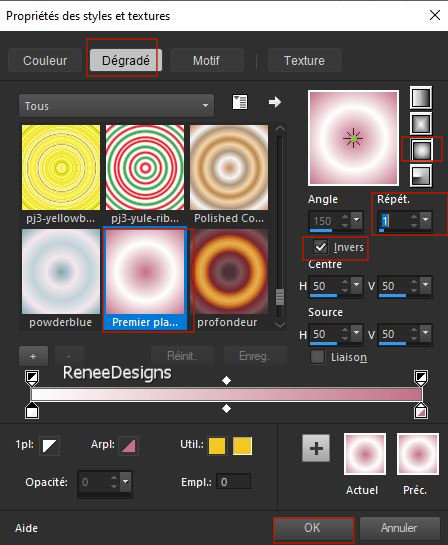
46.
Ebenen- Neue Rasterebene
47.Auswahl- Auswahl laden/speichern - Auswahl laden aus Datei und wähle Auswahl: ‘’ Sucreries-4’’
48. Aktiviere Farbverlaufswerkzeug
 –
Füllen sie die Auswahl mit dem Farbverlauf ( klicke zwei mal ) –
Füllen sie die Auswahl mit dem Farbverlauf ( klicke zwei mal )

49. Öffne die Tube ‘’
Renee-TUBES-Sucreries-1’’
- Bild - Größe ändern-Verkleinern mit 30%
- Bearbeiten- Kopieren - Aktivieren Sie ihr Bild-Bearbeiten -Als neue Ebene einfügen – Verschieben sie die Tube an ihren Platz(Schaue auf das gesamt Bild)
50.
Effekte - Plugins - Alien Skin EyeCandy 5 -
Impact – Perspective Shadow mit diesen Einstellungen-Farbe weiß
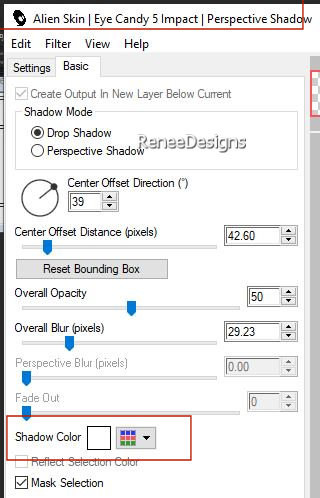
51. Ebenen- Neue Rasterebene
52.Auswahl- Auswahl laden/speichern - Auswahl laden aus Datei und wähle Auswahl: ‘’ Sucreries-5’’
53. Aktiviere Farbverlaufswerkzeug
 –Füllen sie die Auswahl mit der Vordergrundfarbe #ffffff=5 –Füllen sie die Auswahl mit der Vordergrundfarbe #ffffff=5
54. Effekte – 3D-Effekte –
Aussparung mit diesen Einstellungen – Farbe schwarz und Farbe #c37187= 2
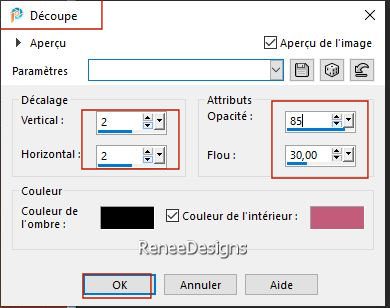

55. Effekte - 3D Effekte - Schlagschatten mit diesen Einstellungen: 1 / -2
/75 / 2 Farbe weiß
56. Ebenen- Eigenschaften -Setze die Deckfähigkeit der Ebene auf 77%
57. Ebenen- Neue Rasterebene
58.Auswahl- Auswahl laden/speichern - Auswahl laden aus Datei und wähle Auswahl: ‘’ Sucreries-6’’
59. Aktiviere Farbverlaufswerkzeug
 –
Füllen sie die Auswahl mit der Hintergrundfarbe #c37187= 2 –
Füllen sie die Auswahl mit der Hintergrundfarbe #c37187= 2
60.
Effekte - Plugins - Alien Skin EyeCandy 5 -
Impact – Glass –Tab- Settings-User Settings und nehmen sie die voreingestellten Werte-Preset : ‘’Sucreries-Glass’

61. Effekte - Plugins – Eye Candy 4000 – Drip mit diesen Einstellungen

- Wiederhole-Effekte - Plugins-
EyeCandy 4000 – Drip wie eingestellt
62.Öffne die Tube ‘’Sucreries-Image-1’’ - Bearbeiten- Kopieren - Aktivieren Sie ihr Bild-Bearbeiten -Als neue Ebene einfügen
63. Drücke das "K" auf der Tastatur (Auswählen) mit diesen Einstellungen
 632 /
- 7
632 /
- 7
- Drücke das " M" zum deaktivieren
64. Ebenen- Neue Rasterebene
65. Aktiviere Farbverlaufswerkzeug
 –
Fülle die Ebene mit der Vordergrundfarbe #ffffff=5 –
Fülle die Ebene mit der Vordergrundfarbe #ffffff=5
66. Ebenen- Neue Maskenebene- Aus Bild und nimm Maske: ’’Renee-Masques-
Sucrerie’’

- Ebenen- Zusammenführen- Gruppe zusammenfassen
67.
Effekte – Geometrieeffekte – Kreis– Transparent
68. Bild - Größe ändern-Verkleinern mit 55%- Größer aller Ebene anpassen nicht aktiviert.
- Unten rechts platzieren
69. Umfärber Werkzeug 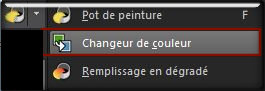
(Eine Farbe nach deinem Geschmack anwenden) Für Renée-Farbe #819d9f= 4
70.
Effekte-Benutzerdefinierter Filter – Emboss 3 mit der Standardeinstellung
71.Öffne die Tube ‘’Sucreries-Image-2’’ -Bearbeiten- Kopieren - Aktivieren Sie ihr Bild-Bearbeiten -Als neue Ebene einfügen
- unten rechts auf dem vorherigen Tube platzieren (Schaue auf das gesamt Bild)
72. Aktivieren Sie Ihr Pinselwerkzeug und wählen Sie den Pinsel
''bonbons''mit diesen Einstellungen

73. Ebenen- Neue Rasterebene
– Platziere deinen Pinsel mit der Vordergrundfarbe Weiß in der Mitte des Bildes
- Bild - Größe ändern - Verkleinern mit 60 % -In der Mitte gegen die obere Kante legen (Schaue auf das gesamt Bild)
(Da es nur auf Französisch geschrieben ist, liste ich es hier für dich auf.
Öffne das Pinselbild in deinem PSP
- Datei-Exportieren - Spezialpinsel - Gib ihm einen Namen "Bonbons"
- Aktiviere das Pinsel-Werkzeug - und wählen Sie den Pinsel "Bonbons"
Jetzt kannst du den Pinsel benutzen)
74.
Effekte - 3D Effekte - Schlagschatten mit diesen Einstellungen: 1/1/75/1 -Farbe schwarz
75. Bild- Rand hinzufügen mit 1 Pixel -Farbe #c37187=2
76. Bild- Rand hinzufügen mit 10 Pixels -Farbe #ead4d0= 3
77. Auswahl-Alle auswählen
78. Bild- Rand hinzufügen mit 55 Pixels -Farbe #ffffff=5
79. Effekte - 3D Effekte - Schlagschatten mit diesen Einstellungen: 0/075/75 Farbe schwarz

80. Bild- Rand hinzufügen mit 1 Pixel - Farbe #62849a= 1
-
Bild- Rand hinzufügen mit 22 Pixels -Farbe #ffffff=5
81. Nun noch die Verschönerung unserer Arbeit. Öffne eines der Tuben von Renée, oder eine eigene Tube
Ändere die Größe, falls nötig/ Platzieren sie die Tube an ihren Platz- Schlagschatten nach Wahl
82. Platzieren Sie Ihr Wasserzeichen und das Copyright (Renée) aufs Bild
83. Ebenen-Zusammenführen-Alle zusammenfassen
84. Bild - Größe ändern-Verkleinern mit 1005 Pixels Breite-Größer aller Ebene anpassen aktiviert.
Speichern als JPG
Ich hoffe es hat Ihnen genau soviel Spaß gemacht wie mir es zu schreiben
Renée
Diese Lektion wurde von Renée geschrieben am 02/04/ 2023
und aufgestellt
in 2023
*
*
Jede Ähnlichkeit mit einer bestehenden Lektion ist rein zufällig
* Vergessen Sie nicht, den Menschen zu danken, die mit uns und für uns arbeiten - den Übersetzern und den Übersetzerinnen
Danke schön.
|


 Übersetzungen
Übersetzungen